คู่มือผู้ใช้ Keynote สำหรับ Mac
- ยินดีต้อนรับ
-
-
- ส่งงานนำเสนอ
- ข้อมูลเบื้องต้นเกี่ยวกับการใช้งานร่วมกัน
- เชิญผู้อื่นให้ใช้งานร่วมกัน
- ใช้งานร่วมกันบนงานนำเสนอที่แชร์
- ติดตามกิจกรรมในงานนำเสนอที่แชร์
- เปลี่ยนการตั้งค่าของงานนำเสนอที่แชร์
- หยุดแชร์งานนำเสนอ
- โฟลเดอร์ที่แชร์และการใช้งานร่วมกัน
- ใช้ Box เพื่อใช้งานร่วมกัน
- สร้าง GIF ที่เคลื่อนไหว
- โพสต์งานนำเสนอของคุณลงในบล็อก
- ลิขสิทธิ์

เพิ่มเส้นบรรทัด (เส้น) เพื่อแบ่งข้อความใน Keynote บน Mac
คุณสามารถแบ่งข้อความได้โดยการเพิ่มเส้นบรรทัดแบบเส้นทึบ ขีดกลาง หรือเส้นไข่ปลา ไว้เหนือหรือใต้ย่อหน้าในกล่องข้อความหรือรูปร่างได้
เพิ่มเส้นระหว่างย่อหน้า
เลือกข้อความในตำแหน่งที่คุณต้องการเพิ่มเส้นบรรทัด
ในแถบด้านข้างรูปแบบ
 ให้คลิกแถบข้อความ แล้วคลิกปุ่มเค้าโครงบริเวณด้านบนสุดของแถบด้านข้าง
ให้คลิกแถบข้อความ แล้วคลิกปุ่มเค้าโครงบริเวณด้านบนสุดของแถบด้านข้างคลิกเมนูที่แสดงขึ้นถัดจากเส้นขอบและเส้นบรรทัด แล้วเลือกประเภทเส้น (เส้นทึบ ขีดกลาง หรือเส้นจุด)
คลิกลูกศรแสดงผลที่อยู่ถัดจากเส้นขอบและเส้นบรรทัด จากนั้นปฏิบัติตามวิธีใดๆ ต่อไปนี้:
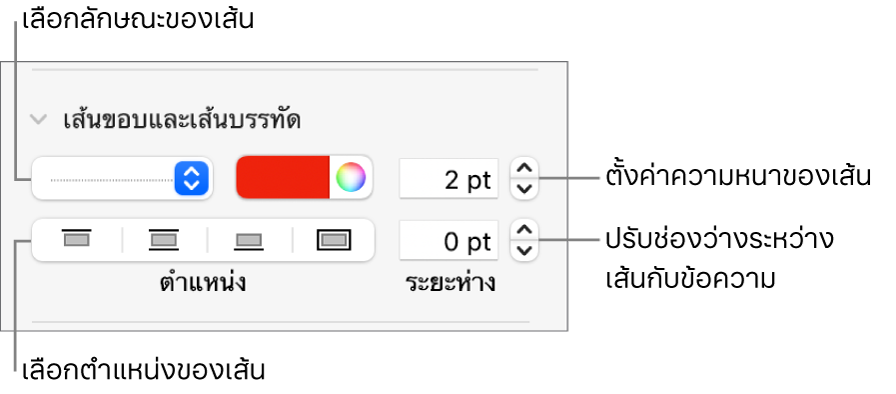
ตั้งค่าตำแหน่งที่แสดงเส้น: คลิกปุ่มตำแหน่ง
เปลี่ยนความหนาของเส้น: คลิกลูกศรของช่องค่าที่อยู่ติดกับตัวควบคุมสีของเส้น
เลือกสีที่เข้ากันกับชุดรูปแบบของคุณ: คลิกที่ช่องสีทางด้านซ้ายของช่องสี
เลือกสีใดก็ได้: คลิกวงล้อสี จากนั้นเลือกสีในหน้าต่างสี
ปรับระยะห่างระหว่างเส้นและข้อความที่ปรับใช้กับเส้นนั้น: คลิกลูกศรของช่องระยะห่าง
ในการเอาเส้นบรรทัดออก ให้เลือกย่อหน้า จากนั้นคลิกเมนูที่แสดงขึ้นที่อยู่ใต้ เส้นขอบและเส้นบรรทัด แล้วเลือก ไม่มี